Краткое руководство. Создание приложения Cassandra с помощью пакета SDK для Python и Azure Cosmos DB
ПРИМЕНИМО К: Кассандра
В этом кратком руководстве описано, как создать учетную запись Azure Cosmos DB для Apache Cassandra и использовать приложение Cassandra Python, клонированное из GitHub, для создания базы данных и контейнера Cassandra. Azure Cosmos DB — это служба многомодельной базы данных, позволяющая быстро создавать и запрашивать документы, таблицы, пары "ключ-значение" и графовые базы данных, используя возможности глобального распределения и горизонтального масштабирования.
Предварительные требования
- Учетная запись Azure с активной подпиской. Создайте бесплатно. Или воспользуйтесь пробной версией Azure Cosmos DB без подписки Azure.
- Python версии 3.7 и выше.
- Git.
- Драйвер Python для Apache Cassandra.
Создание учетной записи базы данных
Прежде чем создавать базу данных документов, необходимо создать в Azure Cosmos DB учетную запись Cassandra.
На домашней странице или в меню портала Azure выберите Создать ресурс.
На странице Создание найдите и выберите Azure Cosmos DB.
На странице Azure Cosmos DB выберите Создать.
На странице API выберите Создать в разделе Cassandra .
API определяет тип учетной записи, которую нужно создать. Azure Cosmos DB предоставляет пять API: NoSQL для баз данных документов, Gremlin для баз данных графов, MongoDB для баз данных документов, Azure Table и Cassandra. Для каждого API требуется создать отдельную учетную запись.
Выберите Cassandra, так как в этом кратком руководстве вы создаете таблицу, которая работает с API для Cassandra.
На странице Создание учетной записи Azure Cosmos DB введите основные параметры для новой учетной записи Azure Cosmos DB.
Параметр Значение Описание Подписка Ваша подписка Вы подписку Azure, которую нужно использовать для этой учетной записи Azure Cosmos DB. Группа ресурсов Создание
Затем введите имя, использованное для учетной записиВыберите Создать. Затем введите новое имя группы ресурсов для учетной записи. Для удобства можно использовать то же имя, которое присвоено учетной записи Azure Cosmos DB. Имя учетной записи Введите уникальное имя. Введите уникальное имя для идентификации вашей учетной записи Azure Cosmos DB. URI вашей учетной записи cassandra.cosmos.azure.com будет добавлен к уникальному имени учетной записи.
Имя может содержать только строчные буквы, цифры и дефисы. Его длина должна быть от 3 до 31 знаков.Расположение Ближайший к пользователям регион Выберите географическое расположение для размещения учетной записи Azure Cosmos DB. Используйте ближайшее к пользователям расположение, чтобы предоставить им максимально быстрый доступ к данным. Режим емкости "Подготовленная пропускная способность" или "Бессерверный" Выберите Подготовленная пропускная способность, чтобы создать учетную запись в режиме подготовленной пропускной способности. Выберите Бессерверный, чтобы создать учетную запись в режиме Бессерверный. Применение скидки на основе категории "Бесплатный" для Azure Cosmos DB Применить или не применять В категории "Бесплатный" Azure Cosmos DB для учетной записи бесплатно предоставляются первые 1000 единиц запросов в секунду и 25 ГБ свободного места. Ознакомьтесь с дополнительными сведениями о категории "Бесплатный". Ограничение общей пропускной способности учетной записи Выбор ограничения пропускной способности учетной записи Это полезно, если вы хотите ограничить общую пропускную способность учетной записи определенным значением. Примечание
Вы можете использовать не более одной учетной записи Azure Cosmos DB категории "Бесплатный" на подписку Azure. При создании учетной записи нужно зарегистрироваться. Если параметр подачи заявки на скидку на основе категории "Бесплатный" не отображается, это означает, что в подписке уже включена другая учетная запись категории "Бесплатный".
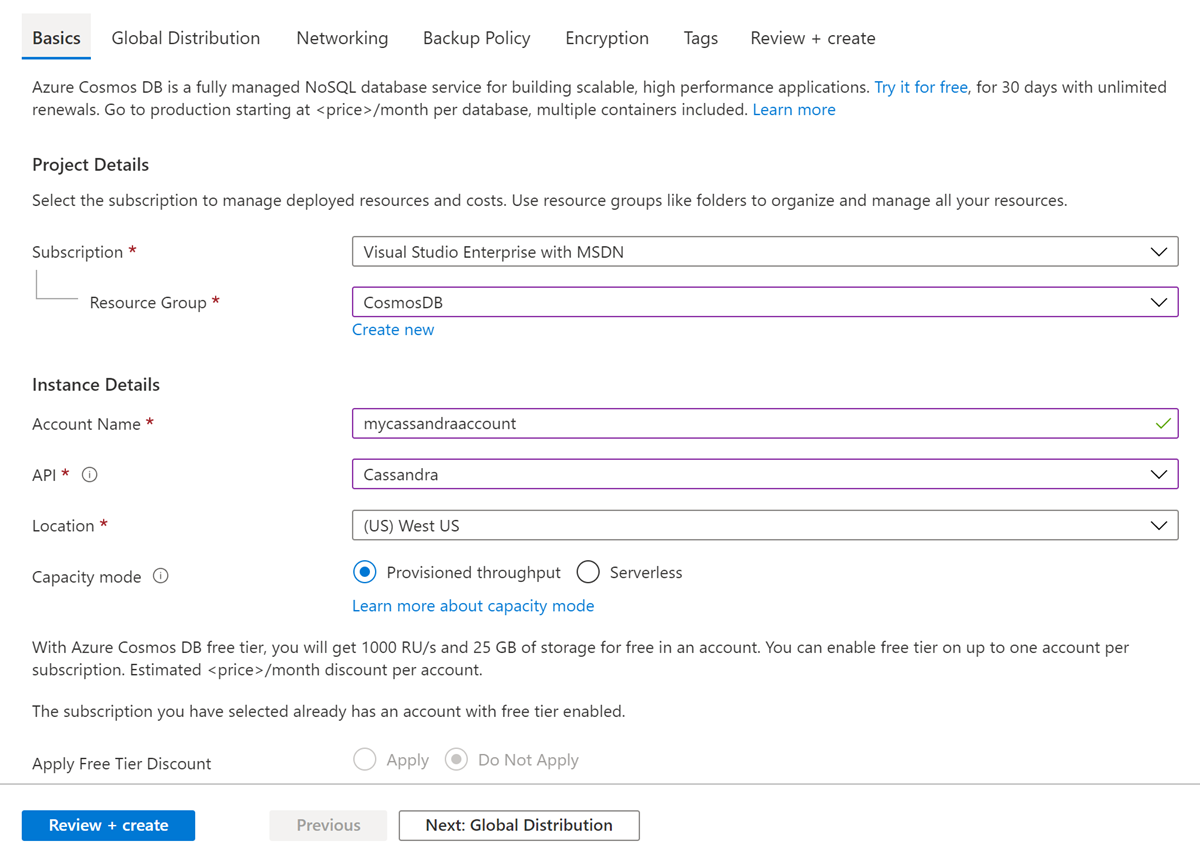
На вкладке Глобальное распределение настройте следующие сведения. При работе с этим кратким руководством можно оставить значения по умолчанию.
Параметр Значение Описание Геоизбыточность Отключить Включает или отключает глобальное распределение в вашей учетной записи, связывая ваш регион с парным регионом. В дальнейшем в учетную запись можно добавить дополнительные регионы. Операции записи с поддержкой нескольких регионов Отключить Поддержка записи в несколько регионов позволяет использовать подготовленную пропускную способность для баз данных и контейнеров по всему миру. зоны доступности; Отключить Зоны доступности — это изолированные расположения в регионе Azure. Каждая зона состоит из одного или нескольких центров обработки данных, оснащенных независимыми системами электроснабжения, охлаждения и сетевого взаимодействия. Примечание
Следующие параметры недоступны, если вы выбрали значение Бессерверный для параметра Режим емкости:
- Применение скидки на основе категории "Бесплатный"
- Геоизбыточность
- Выполнение операций записи в нескольких регионах
При необходимости можно настроить дополнительные сведения на следующих вкладках.
- Сеть: настройка доступа из виртуальной сети.
- Политика резервного копирования: настройте политику периодического или непрерывного резервного копирования.
- Шифрование: используйте либо ключ, управляемый службой, либо ключ, управляемый клиентом.
- Теги: теги — это пары имя — значение, которые можно назначать различным ресурсам и группам ресурсов для их категоризации и консолидированного отображения счетов.
Выберите Review + create (Просмотреть и создать).
Проверьте параметры учетной записи, а затем нажмите кнопку Создать. Создание учетной записи занимает несколько минут. Дождитесь, пока на странице портала появится сообщение Развертывание выполнено.
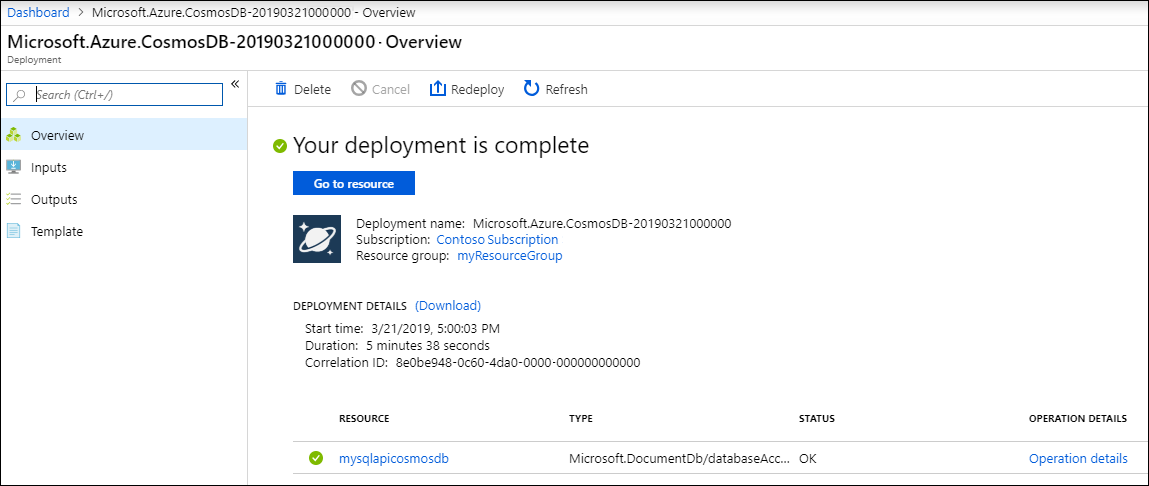
Выберите Перейти к ресурсу, чтобы перейти на страницу учетной записи Azure Cosmos DB.
Клонирование примера приложения
Теперь давайте клонируем API для приложения Cassandra из GitHub, задали строку подключения и запустите ее. Вы видите, насколько просто работать с данными программным способом.
Откройте командную строку. Создайте папку с именем
git-samples. Затем закройте командную строку.md "C:\git-samples"Откройте окно терминала git, например git bash, и выполните команду
cd, чтобы перейти в новую папку для установки примера приложения.cd "C:\git-samples"Выполните команду ниже, чтобы клонировать репозиторий с примером. Эта команда создает копию примера приложения на локальном компьютере.
git clone https://github.com/Azure-Samples/azure-cosmos-db-cassandra-python-getting-started.git
Просмотр кода
Это необязательный шаг. Если вы хотите узнать, как создавать ресурсы базы данных в коде, изучите приведенные ниже фрагменты кода. Фрагменты кода взяты из файла pyquickstart.py. Если вас это не интересует, можете сразу переходить к разделу Обновление строки подключения.
Ресурс
clusterинициализируется с помощь таких сведений, какcontactPointиport, полученных на портале Azure.clusterЗатем подключается к Azure Cosmos DB для Apache Cassandra с помощьюconnect()метода . Разрешенное подключение устанавливается с использованием имени пользователя, пароля и сертификата по умолчанию или сертификата, указанного в файле конфигурации.ssl_context = SSLContext(PROTOCOL_TLSv1_2) ssl_context.verify_mode = CERT_NONE auth_provider = PlainTextAuthProvider(username=cfg.config['username'], password=cfg.config['password']) cluster = Cluster([cfg.config['contactPoint']], port = cfg.config['port'], auth_provider=auth_provider,ssl_context=ssl_context) session = cluster.connect()Создается пространство ключей.
print ("\nCreating Keyspace") execute_command('CREATE KEYSPACE IF NOT EXISTS uprofile WITH replication = {\'class\': \'NetworkTopologyStrategy\', \'datacenter\' : \'1\' }');Создается таблица.
print ("\nCreating Table") execute_command('CREATE TABLE IF NOT EXISTS uprofile.user (user_id int PRIMARY KEY, user_name text, user_bcity text)');Вставляются сущности ключа и значения.
execute_command("INSERT INTO uprofile.user (user_id, user_name , user_bcity) VALUES (%s,%s,%s)", [1,'Lybkov','Seattle']) execute_command("INSERT INTO uprofile.user (user_id, user_name , user_bcity) VALUES (%s,%s,%s)", [2,'Doniv','Dubai']) execute_command("INSERT INTO uprofile.user (user_id, user_name , user_bcity) VALUES (%s,%s,%s)", [3,'Keviv','Chennai']) execute_command("INSERT INTO uprofile.user (user_id, user_name , user_bcity) VALUES (%s,%s,%s)", [4,'Ehtevs','Pune']) execute_command("INSERT INTO uprofile.user (user_id, user_name , user_bcity) VALUES (%s,%s,%s)", [5,'Dnivog','Belgaum']) execute_command("INSERT INTO uprofile.user (user_id, user_name , user_bcity) VALUES (%s,%s,%s)", [6,'Ateegk','Narewadi']) execute_command("INSERT INTO uprofile.user (user_id, user_name , user_bcity) VALUES (%s,%s,%s)", [7,'KannabbuS','Yamkanmardi']) execute_command("INSERT INTO uprofile.user (user_id, user_name , user_bcity) VALUES (%s,%s,%s)", [8,'Jonas','Atlanta'])Запрос на получение всех значений ключа.
print ("\nSelecting All") rows = session.execute('SELECT * FROM uprofile.user') PrintTable(rows)Запрос на получение значения ключа.
print ("\nSelecting Id=1") rows = session.execute('SELECT * FROM uprofile.user where user_id=1') PrintTable(rows)
Обновление строки подключения
Теперь вернитесь на портал Azure, чтобы получить данные строки подключения. Скопируйте эти данные в приложение. Строка подключения обеспечивает обмен данными между вашим приложением и размещенной базой данных.
Выберите элемент Строка подключения в своей учетной записи Azure Cosmos DB на портале Azure.
Нажмите кнопку
 в правой части экрана, чтобы скопировать верхнее значение "Contact point" (Контакт).
в правой части экрана, чтобы скопировать верхнее значение "Contact point" (Контакт).
Откройте файл config.py.
Вставьте полученное на портале значение параметра Contact point (Контакт) над элементом
<FILLME>в строке 10.Теперь строка 10 должна выглядеть примерно так:
'contactPoint': 'cosmos-db-quickstarts.cassandra.cosmosdb.azure.com'Вставьте значение PORT на портале в строке
<FILLME>12.Теперь строка 12 должна выглядеть примерно так:
'port': 10350,Скопируйте значение параметра "Пользователь" на портале и вставьте его над элементом
<FILLME>в строке 6.Теперь строка 6 должна выглядеть примерно так:
'username': 'cosmos-db-quickstart',Скопируйте значение параметра "Пароль" с портала и вставьте его над элементом
<FILLME>в строке 8.Теперь строка 8 должна выглядеть примерно так:
'password' = '2Ggkr662ifxz2Mg==';`Сохраните файл config.py.
Запуск приложения Python
Выполните команду cd в окне терминала git, чтобы переключиться на папку
azure-cosmos-db-cassandra-python-getting-started.Чтобы установить необходимые модули, выполните следующие команды:
python -m pip install cassandra-driver==3.20.2 python -m pip install prettytable python -m pip install requests python -m pip install pyopensslПримечание
Мы рекомендуем использовать драйвер Python версии 3.20.2 для использования с API для Cassandra. Более поздние версии могут приводить к ошибкам.
Запустите приложение Python с помощью следующей команды:
python pyquickstart.pyПроверьте результаты из командной строки.
Нажмите клавиши CTRL+C, чтобы остановить выполнение программы и закрыть окно консоли.

На портале Azure откройте обозреватель данных, чтобы запросить, изменить и обработать новые данные.

Просмотр соглашений об уровне обслуживания на портале Azure
Портал Azure отслеживает пропускную способность, хранилище, доступность, задержку и согласованность учетной записи Azure Cosmos DB. На диаграммах метрик, связанных с соглашением об уровне обслуживания для Azure Cosmos DB, отображается значение, указанное в соглашении об уровне обслуживания, в сравнении с фактической производительностью. Этот набор метрик обеспечивает прозрачный мониторинг выполнения соглашения об уровне обслуживания.
Чтобы просмотреть метрики и соглашения об уровне обслуживания, сделайте следующее:
Выберите Метрики в меню навигации учетной записи Azure Cosmos DB.
Выберите вкладку, например Задержка, и укажите временной интервал справа. Сравните на диаграмме строки Actual (Фактическое значение) и SLA (Соглашение об уровне обслуживания).
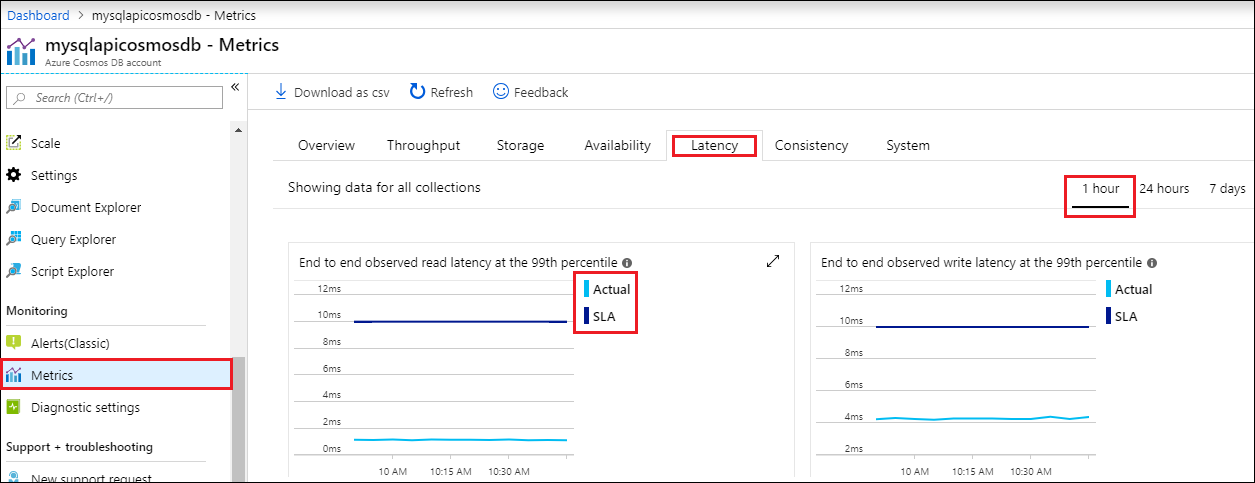
Просмотрите метрики на других вкладках.
Очистка ресурсов
После завершения работы с приложением и учетной записью Azure Cosmos DB можно удалить созданные ресурсы Azure, чтобы избежать дополнительных расходов. Удаление ресурсов:
На панели поиска портала Azure найдите и выберите Группы ресурсов.
Выберите из списка группу ресурсов, созданную для этого краткого руководства.
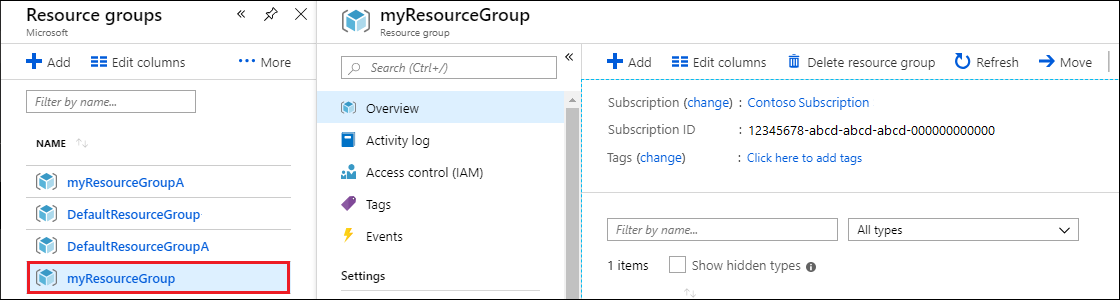
На странице обзора группы ресурсов выберите Удалить группу ресурсов.
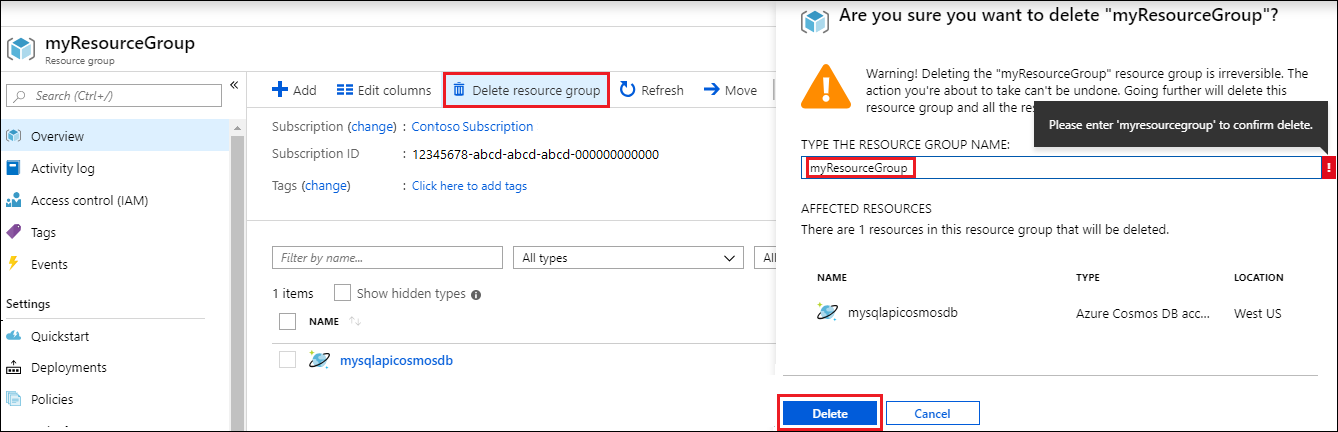
В следующем окне введите имя группы ресурсов, которую требуется удалить, и щелкните Удалить.
Дальнейшие действия
Из этого краткого руководства вы узнали, как создать учетную запись Azure Cosmos DB с ПОМОЩЬЮ API для Cassandra и запустить приложение Cassandra python, которое создает базу данных и контейнер Cassandra. Теперь вы можете импортировать другие данные в учетную запись Azure Cosmos DB.